この記事には広告を含む場合があります。
記事内で紹介する商品を購入することで、当サイトに売り上げの一部が還元されることがあります。
- おやすみモードってどんな機能ですか?
- おやすみモードにすると着信や通知がすべて止まるの?
こんな悩み、ありませんか?
iPhoneには「おやすみモード」という機能があります。この「おやすみモード」の使い方がイマイチわからないという方もいると思います。
今回は、おやすみモードの基礎知識や使い方などについて紹介します。
iPhoneのおやすみモードとは?
おやすみモードは、着信音、通知音を消音にする機能です。使う時間帯を設定しておいたり、特定の人からの電話だけ受けたりすることもできます。
名前にあるように、寝ているときの利用を考える方が多いですが、下記のような場面で使うこともできます。
- 学生:授業中
- 社会人:会議中、訪問先
- プライベート:映画館、図書館など
ここまでの説明を聞いて、
「マナーモードと何が違うの?」
という疑問を持った方もいると思います。
次の章で説明していきます。
おやすみモードとマナーモードの違い
おやすみモードとマナーモードは何が違うのか説明していきます。
マナーモードは、電話の着信音やアプリの通知音、そのほか操作音が消音になります。そして着信や通知がきたときに、振動して知らせてくれます。
- アプリの通知音
- 電話の着信音
- キーボードの操作音
- ロックするときの音
- スクリーンショット撮影時の音
それに対しておやすみモードは、iPhoneがロック状態のときに、着信音や通知音を消音にします。また振動しません。
- アプリの通知音
- 電話の着信音
- 通知・着信を知らせるときの振動
iPhoneのおやすみモードの使い方
おやすみモードの使い方(設定・解除)について解説していきます。
おやすみモードのオン/オフを切り替える
おやすみモードのオン/オフは以下2つの方法で切り替えることができます。
- 「設定」アプリから
- コントロールセンターから
それぞれのやり方は以下のとおり。
「設定」アプリから
1「設定」アプリを開き、集中モード → おやすみモードの順にタップします。
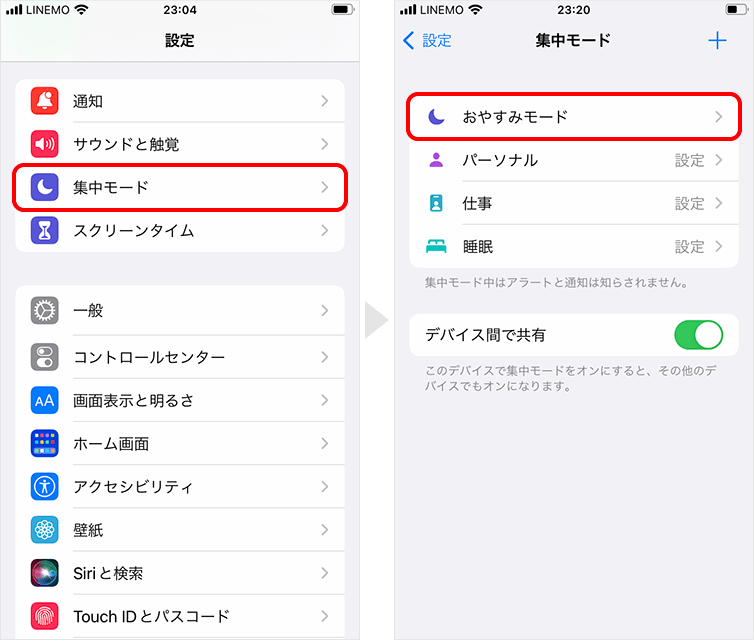
2おやすみモードのスイッチのオン/オフを切り替えます。
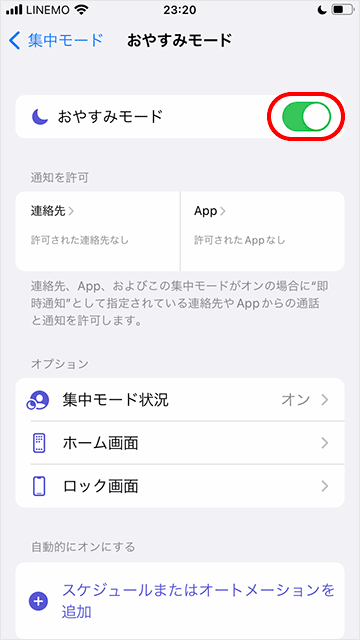
コントロールセンターから
コントロールセンターを表示し、![]() (おやすみモード)のアイコンをタップして、オン/オフを切り替えます。
(おやすみモード)のアイコンをタップして、オン/オフを切り替えます。
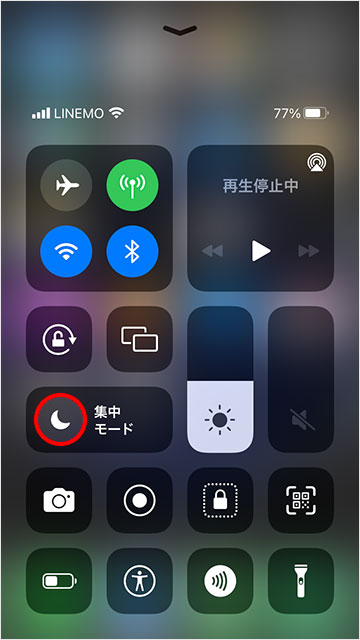
おやすみモードを有効にする時間を指定する
おやすみモードは、有効にする時間を指定することができます。
毎日決まった時間におやすみモードを有効にしたい場合は、設定しておくと便利です。
手順
1おやすみモードの設定画面で、時間指定のスイッチをオンにすると、開始/終了の項目が表示されます。

2開始/終了をタップし、時間を設定します。
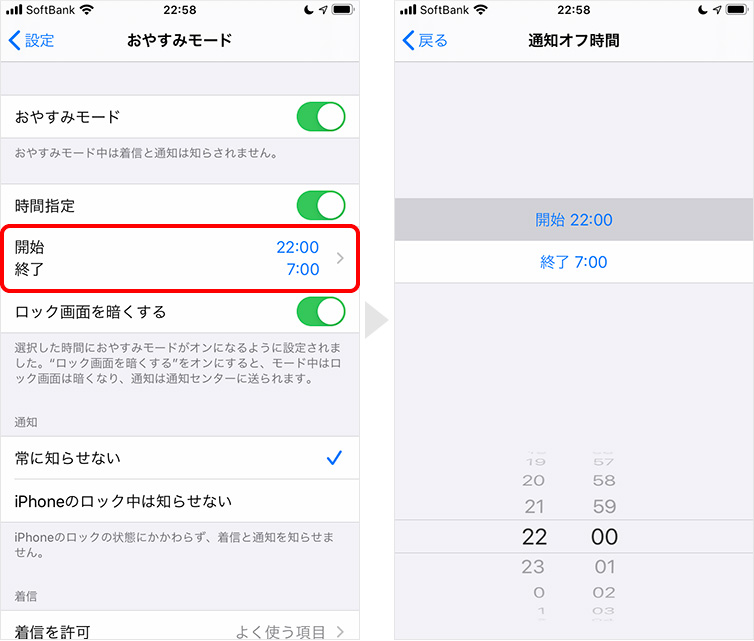
ロック画面を暗くする
時間指定の項目内には、ロック画面を暗くするという設定があります。
この設定を有効にすると、おやすみモードがオンにのときロック画面が暗くなり、通知は通知センターに送られます。
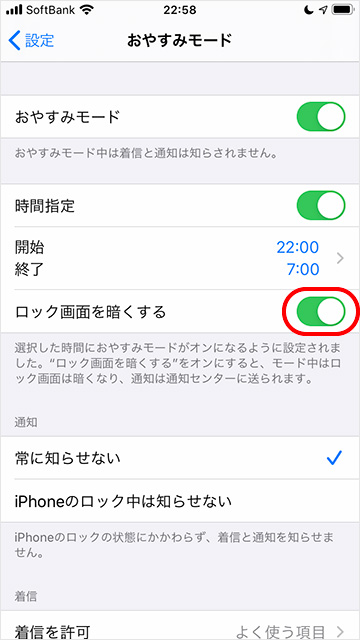
一定時間/場所/イベント/スケジュールを指定にする
上記では「設定」アプリから時間を指定する方法を紹介しましたが、おやすみモードの時間指定はコントロールセンターからも可能です。
コントロールセンターでアイコンを強くタップすると、以下5つの項目が表示されます。
- 1時間:1時間だけオンにします。
- 今日の夜まで:19時までオンにします。
- この場所から出発するまで:設定した場所から出発すでオンにします。
- このイベントが終了するまで:カレンダーにイベント登録されているときのみ表示されます。カレンダーに登録している時間の間、オンにします。
- スケジュール:「設定」アプリが表示されるので、時間を指定します。
おやすみモード中の通知について
おやすみモード中の通知は、以下2つのパターンを選択できます。
- 常に知らせない
- iPhoneのロック状態に関わらず、着信と通知を知らせません。
- iPhoneのロック中は知らせない
- iPhoneのロック中は着信と通知を知らせません。
おやすみモード中の着信設定
おやすみモード中であっても、特定の人からの着信は許可したいという場面はあると思います。
会社や家族など緊急性の高い電話がくる連絡先は、着信を許可するといった設定が可能です。
おやすみモードの設定画面を開き、着信を許可をタップ。着信を許可する項目を選択します。
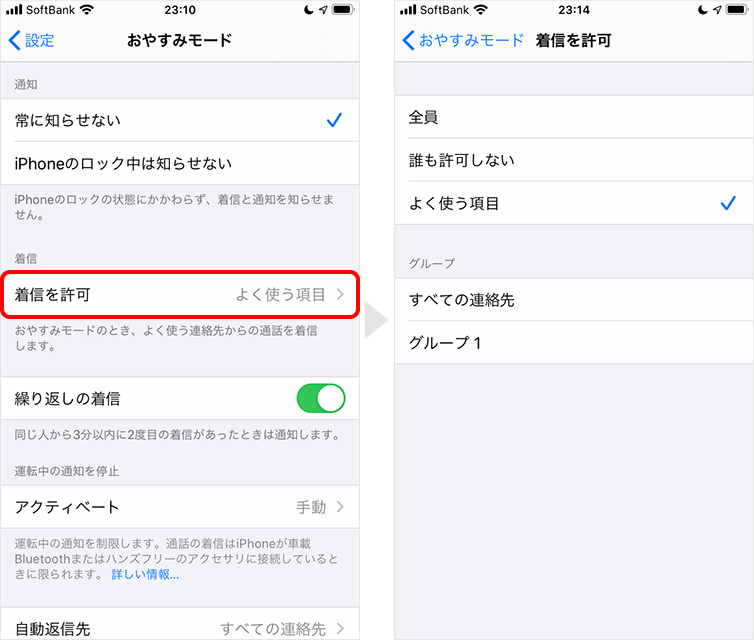
「よく使う項目」や「グループ」の設定については、下記の記事を参考にしてください。
 iPhoneの電話アプリ「よく使う項目」の登録・削除・並び替え
iPhoneの電話アプリ「よく使う項目」の登録・削除・並び替え
 iPhoneの連絡先をグループ分けする方法|編集・削除についても解説
iPhoneの連絡先をグループ分けする方法|編集・削除についても解説
繰り返しの着信
特定の人からの着信を設定するのではなく、緊急性の高い連絡だけ許可することができます。
「繰り返しの着信」をオンにしておくと、同じ人から3分以内に2度目の連絡があったときは通知してくれます。
運転中の通知
おやすみモードには、運転中かどうかを察知して、通知を停止してくれる機能があります。
おやすみモードの設定画面で、アクティベートをタップ。設定したい項目を選択します。
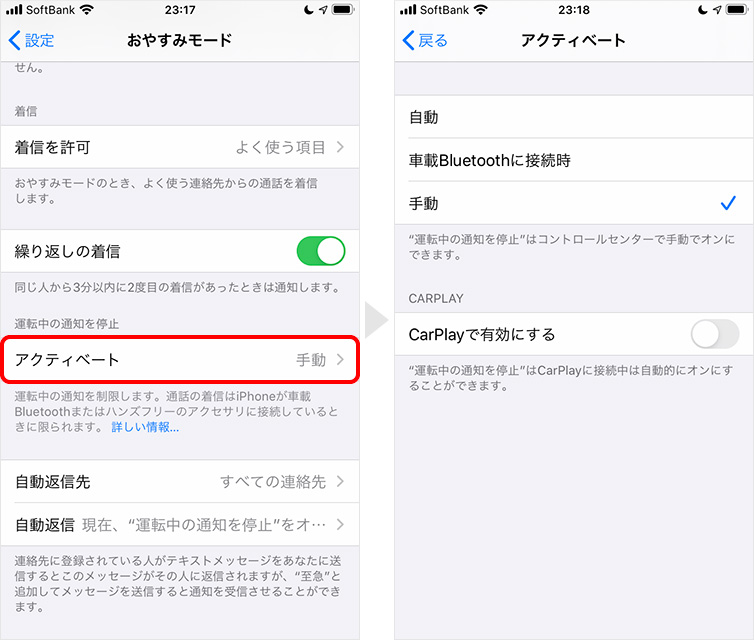
オン/オフの切り替えだけであれば、コントロールセンターから設定可能です。
コントロールセンターを表示し、![]() (運転中の通知を停止)をタップするだけです。
(運転中の通知を停止)をタップするだけです。
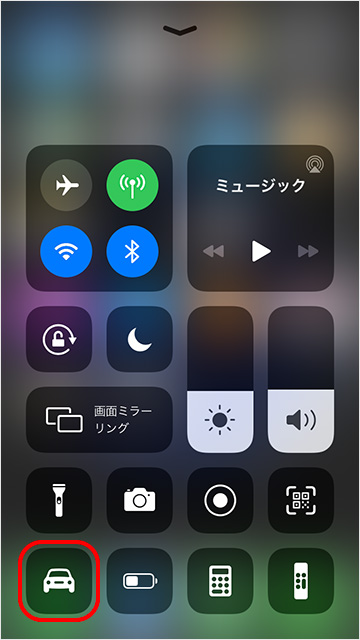
アイコンが表示されていない場合は、下記の記事を参考にして追加してください。
 【iPhone】コントロールセンターの出し方と表示設定
【iPhone】コントロールセンターの出し方と表示設定
メッセージアプリへの自動返信
運転中の通知設定をしている場合、「メッセージ」アプリへの受信に対して自動返信を設定できます。
おやすみモードの設定画面を下にスクロールすると、「自動返信先」と「自動返信」の項目があります。
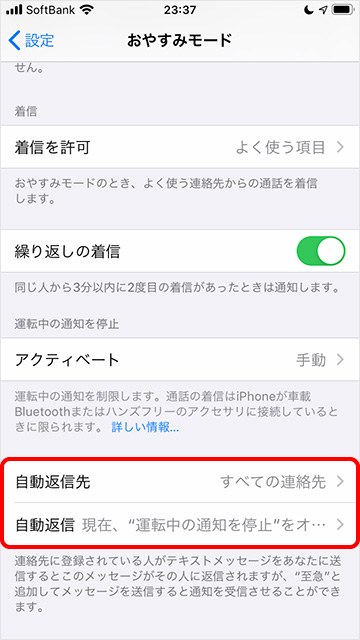
自動返信をタップして、返信先を選択します。
よく使う項目に関しては、下記の記事を参考にしてください。
 iPhoneの電話アプリ「よく使う項目」の登録・削除・並び替え
iPhoneの電話アプリ「よく使う項目」の登録・削除・並び替え
自動返信をタップすると、テキストメッセージの内容を編集できます。
おやすみモード中のiPhoneはどんなアナウンスが流れる?
おやすみモード中のiPhoneに電話をかけると相手にはどのようなアナウンスが流れるのでしょうか?
着信を許可されていない人は、電話しても繋がりません。
相手には、「ただいま電話に出ることができません。」とアナウンスされます。
まとめ
おやすみモードについて紹介しました。改めて、おやすみモードをオンにすると出来ることは以下のとおりです。
- アプリの通知音オフ
- 電話の着信音オフ
- 通知・着信を知らせるときの振動オフ
集中したいときに便利な機能なので、ぜひ利用してみてください。


